Una delle funzioni più interessanti di Instagram, sono i filtri fotografici e gli effetti speciali che si possono applicare ad ogni post o storia, così da rendere spettacolare ogni momento che si decide di condividere con i propri follower. Ti sei informato su queste lenti ma, nonostante gli sforzi e le numerose ricerche fatte sul Web, non sei riuscito a capire come cercare i filtri su Instagram, tantomeno come utilizzarli per abbellire le tue foto, storie o dirette.
Probabilmente, stavi cercando nel modo sbagliato, fin quando non sei arrivato quaggiù. In questa guida, infatti, troverai tutte le indicazioni per scovare i filtri di Instagram più famosi, nonché i passaggi per reperire quelli presenti sulle foto o sulle storie pubblicate dagli altri utenti.
Indice
- Cosa sono e come funzionano i filtri di Instagram
- Tipologie di effetti Instagram
- Ricerca di tutti gli effetti Instagram
- Ricerca avanzata dei filtri nascosti per le Storie Instagram
- Trovare i filtri personalizzati di Instagram
- Trovare i filtri usati dagli altri utenti Instagram
- Non riesco a trovare un filtro di Instagram
Cosa sono e come funzionano i filtri di Instagram

I filtri di Instagram sono degli effetti multimediali che vengono applicati (mediante l’uso di svariate tecnologie) a foto, video o segnali audio/video in tempo reale (in caso di diretta). Grazie ad essi è possibile modificare colori, tonalità, contrasti e saturazioni di immagini e fotogrammi, nonché aggiungere elementi 3D, maschere a realtà aumentata e modificare gli oggetti e/o i soggetti che vengono ripresi.
Queste lenti vengono rese disponibili sia dagli sviluppatori di Instagram (per quanto riguarda i filtri predefiniti) che da sviluppatori indipendenti. Proprio per questo motivo, è possibile trovare un numero pressoché indefinito di filtri su Instagram.
Gli effetti e le maschere AR sono salvate sui server di Instagram ed è possibile applicarli soltanto utilizzando le funzionalità dell’applicazione. In questo modo, viene dato anche il giusto credito allo sviluppatore, che ovviamente detiene i diritti della lente che ha progettato, pur avendo accettato di renderla disponibile per gli altri utenti che usano Instagram.
Tipologie di effetti Instagram

Esistono queste tipologie di lenti su Instagram:
- Filtri per i post;
- Filtri per le storie;
- Filtri per le live.
Con Instagram, dunque, ogni elemento che condividi può essere migliorato con un effetto 3D, una maschera AR o uno degli altri filtri disponibili.
Alcune di questi elementi possono essere cercati nell’applicazione in maniera specifica e personalizzata, nonché usando gli hashtag. Ecco perché è necessario fare questa distinzione.
Ricerca di tutti gli effetti Instagram
Nei paragrafi che seguono, ti spiegherò come trovare tutti i filtri di Instagram, suddividendo le procedure per tipologia di contenuto (tra quelli sopraccitati). Dopodiché, analizzerò nel dettaglio la ricerca dei filtri per le IG Stories.
Dirette live
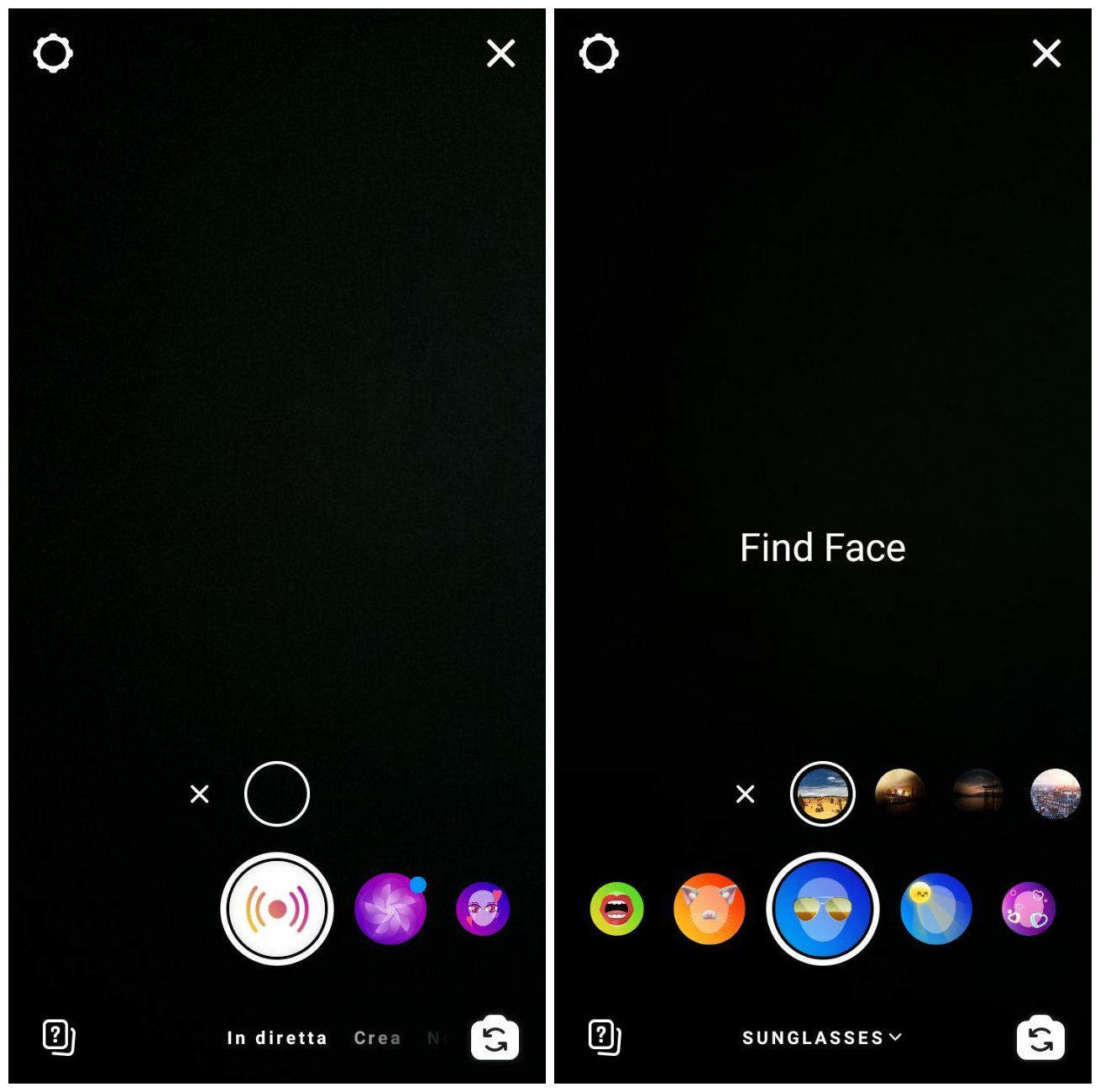
Per le dirette live, Instagram mette a disposizione i filtri facciali, ossia le maschere AR, composte da oggetti 3D ed effetti per modificare il volto. Questi sono applicabili in tempo reale, dunque potrai usarli per tutta la durata del broadcast.
Se desideri ricercare questi filtri, devi aprire l’app e scorrere dal bordo sinistro verso il centro, per aprire la sezione fotocamera. Da lì, struscia il dito per selezionare le varie modalità di registrazione, fino a trovare e scegliere In diretta. A quel punto, scorri la categoria dei filtri, in modo da sceglierne uno prima di far partire lo streaming.
Il filtro verrà applicato subito alla diretta, che puoi avviare in qualsiasi momento premendo proprio sul filtro scelto (che comparirà in basso, al posto del tasto “Rec” classico).
Post
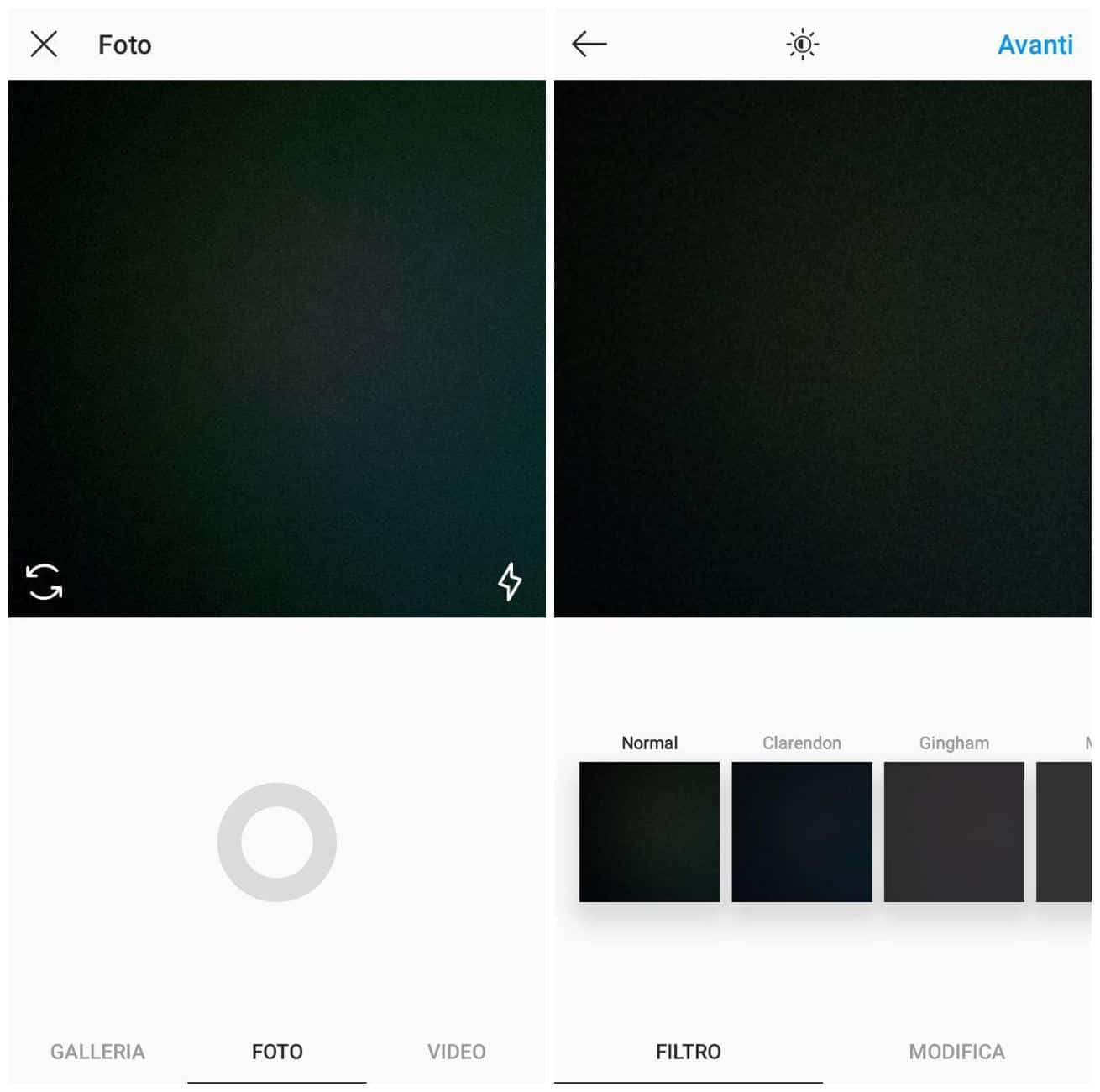
Per aggiungere filtri su Instagram quando condividi un post, apri l’app del social, premi sul tasto a forma di + (nella barra in basso) e scatta la foto da utilizzare (puoi anche aprire la galleria o selezionare un video, correndo tra le modalità disponibili in basso). Non appena il contenuto è pronto, scorri sui filtri disponibili, subito sotto l’anteprima.
Applica quello che ritieni più adatto, in modo da migliorare la foto o il video. Quindi, premi su Avanti per scegliere gli ultimi dettagli prima della pubblicazione.
Instagram Stories
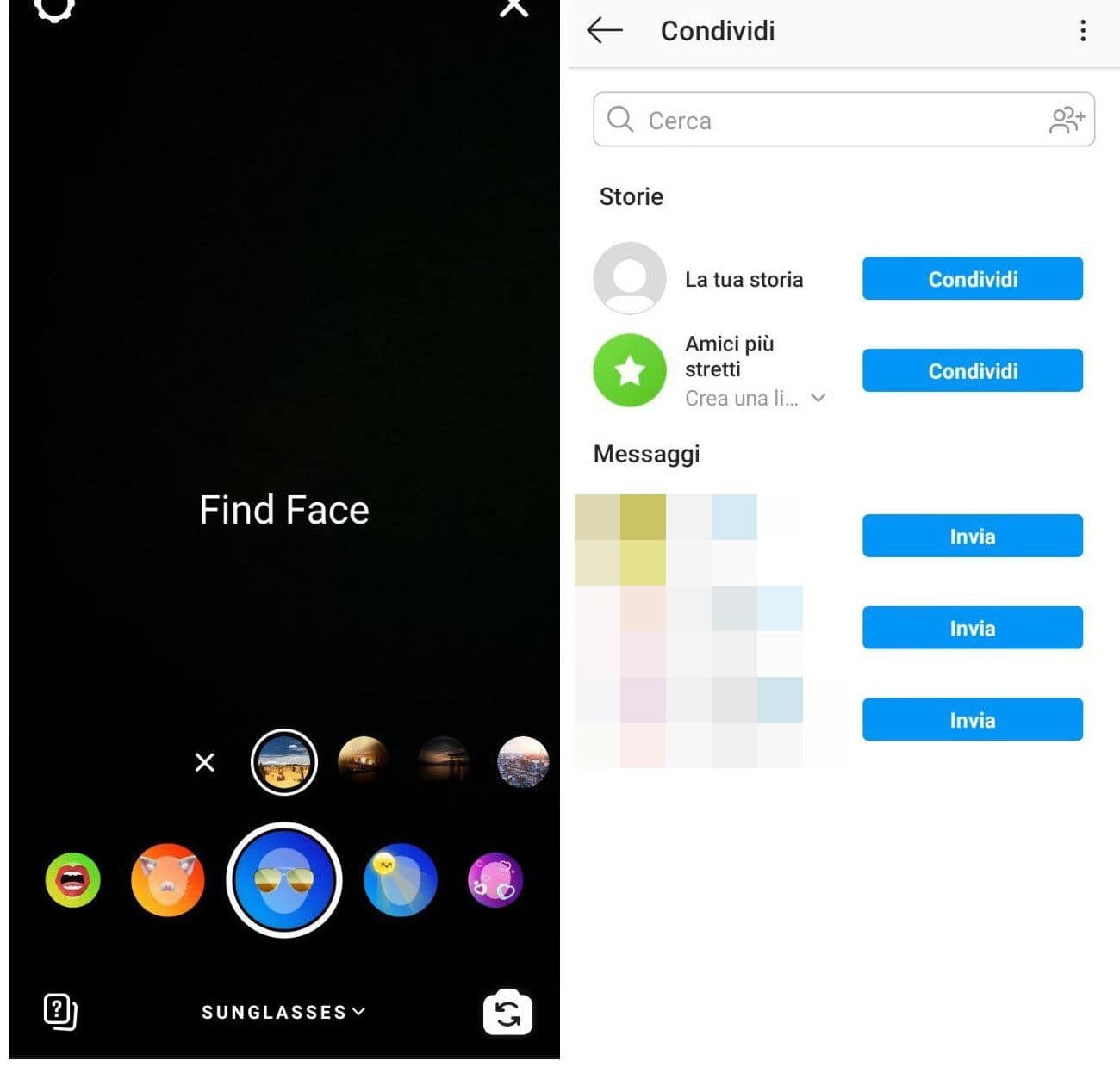
Anche nelle storie di Instagram puoi applicare filtri ed effetti, nonché modalità speciali. A dire il vero, è proprio qui che le maschere 3D vengono usate più spesso.
Per trovare questi effetti, apri l’app di Instagram sul tuo smartphone/tablet Android o sul tuo iPhone/iPad, e poi premi sul pulsante La tua storia (in alto a sinistra). Ora, utilizza la stessa sezione fotografica vista per le dirette, selezionando una tra le modalità Normale, Boomerang o Senza tenere premuto.
Scorri sul filtro o sulla maschera 3D che vuoi applicare. Puoi farlo strusciando il dito sul pulsante di cattura o registrazione, da destra verso sinistra. In caso volessi ulteriori approfondimenti in merito, continua a leggere.
Ricerca avanzata dei filtri nascosti per le Storie Instagram
Non riesci a trovare il filtro giusto per la tua storia o per la tua diretta? In questo capitolo, ti mostrerò come cercare nuovi filtri Instagram tramite la ricerca avanzata. Inoltre, ti spiegherò come individuarli in base a una parola interattiva (detta hashtag) oppure consultando il profilo di un creator o quello di un seguace.
Filtri ricercabili nelle Instagram Stories
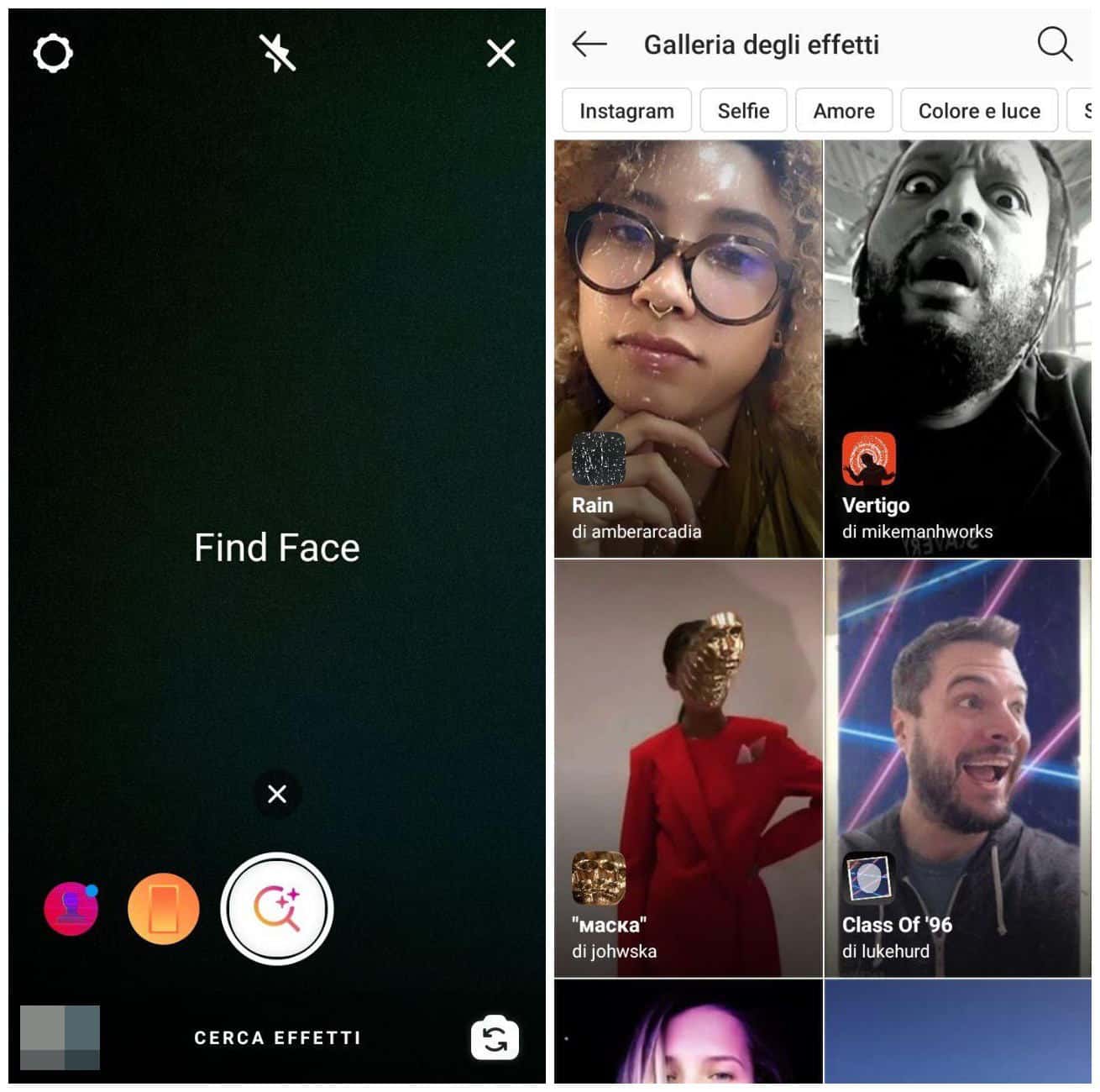
Oltre alle lenti proposte nella fotocamera, è possibile trovarne tanti altri in una sezione speciale dell’app.
Torna nella fotocamera, dunque inizia a scorrere le lenti come ti ho descritto prima, da destra verso sinistra. Vai fino in fondo, così da individuare l’icona della lente d’ingrandimento, che corrisponde proprio all’opzione Cerca effetti.
Si aprirà una nuova schermata, dove potrai scegliere tra i numerosi effetti, creati dagli sviluppatori del social network e persino da altri utenti. Tra le categorie di spicco, troverai:
- Instagram: questi sono gli unici filtri progettati, sviluppati e pubblicati da IG;
- Selfie;
- Amore;
- Colore e luce;
- Stili della fotocamera;
- Stati d’animo;
- Divertente;
- Dintorni;
- Animali;
- Fantascienza e fantasy;
- Strani e spaventosi;
- Eventi;
- Fan;
- Cause.
Accanto alla voce Galleria degli effetti, trovi un’altra icona con lente d’ingrandimento. Facendoci tap sopra, potrai ricercare un filtro per tematica, nome della lente o nome del creator.
Nei risultati di ricerca, verranno divisi i Creator dagli Effetti della fotocamera. Facendo un tocco sul creator, potrai accedere al suo profilo, nonché visualizzare tutti gli effetti che ha pubblicato. Mentre toccando un effetto, potrai visualizzarlo in anteprima. Se ti piacesse, potresti salvare il filtro Instagram, per averlo subito disponibile nella fotocamera.
Filtri di tendenza nelle Instagram Stories
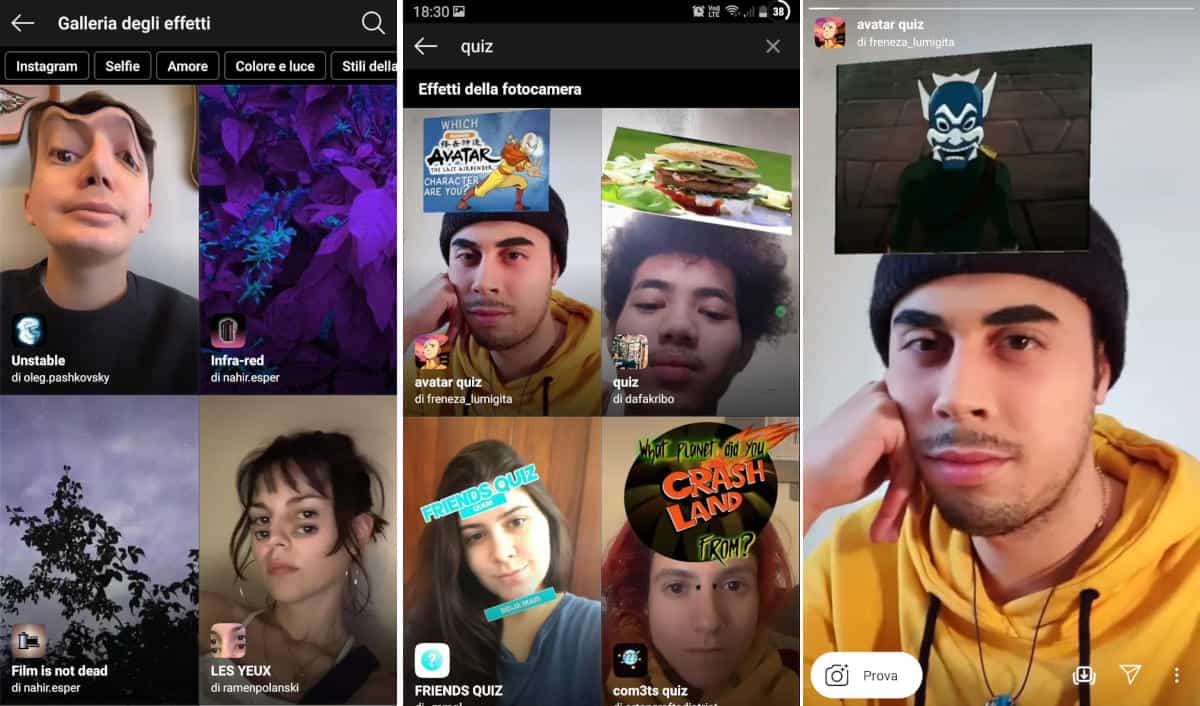
Ci sono davvero molti effetti su Instagram. Il mio consiglio, è quello di ricercarli in base a una parola chiave.
Tra i filtri di tendenza su Instagram, al momento in cui scrivo, vi sono:
- Filtri del mondo Disney;
- Filtri correlati alla moda: Gucci, Luis Vitton (LV), etc.;
- Filtri random: che mostrano immagini a velocità elevata e sono interattivi, ovvero partono dopo un tap sull’immagine di anteprima. Fatto ciò, comincerà il calcolo random, che sceglierà un elemento tra quelli disponibili entro qualche secondo (ad es. un personaggio di un manga, scegliendolo tra i vari protagonisti);
- Filtri quiz: anche questi sono interattivi e funzionano circa allo stesso modo di quelli random. Si tratta sempre di sondaggi predefiniti, che non prevedono interazione con i follower, ovvero non sono come gli adesivi IG per le domande;
- Filtro big lips: è una lente che ingrandisce le parti del volto, nello specifico le labbra della bocca, facendole sembrare “rifatte” (effetto “chirurgia plastica”);
- Filtri personalizzati: sono gli effetti AR creati dai vari sviluppatori indipendenti e possono comprendere tutte le categorie sopraccitate. Anche tu, se credi, potresti creare il tuo filtro IG personalizzato.
Esistono chiaramente anche altre tipologie di filtri. Tuttavia, per “rimanere al passo”, ti basterà controllare la sezione Esplora, così da vedere i vari filtri popolari utilizzati dai creators di successo.
Tra gli sviluppatori più noti in questo settore, c’è indubbiamente Nahir Esper, che mette a disposizione centinaia di filtri personalizzati. Seguendo il profilo, ne dovresti sbloccare altri (questo, almeno, è quanto c’era scritto nella sua Bio, ma non posso garantirti che sia effettivamente così).
Ricerca per hashtag
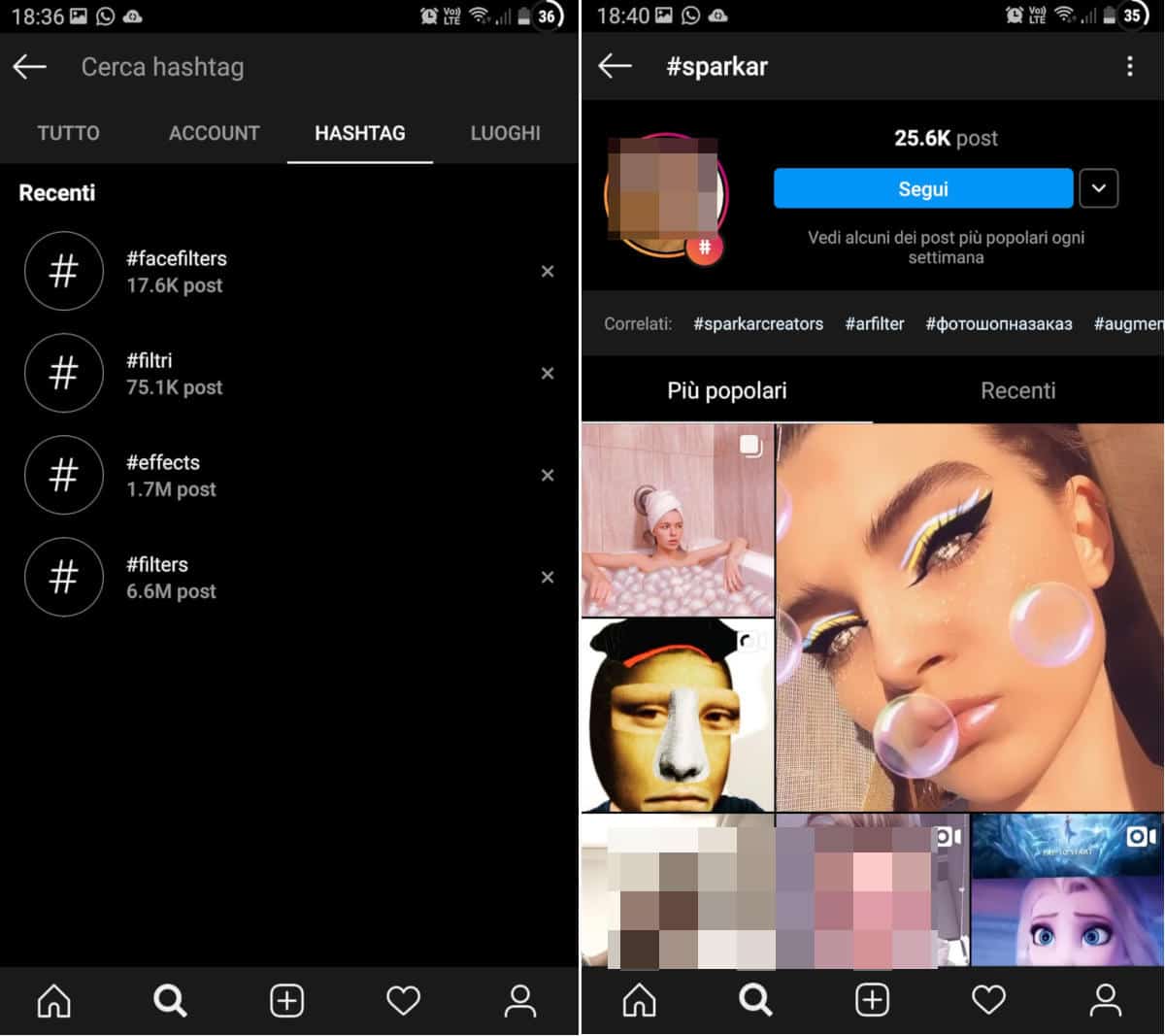
Oltre al motore di ricerca dei filtri nella sezione fotografica, puoi anche cercarne di nuovi utilizzando il modulo di ricerca del social network, nello specifico la ricerca per hashtag.
Per procedere, apri l’app e tocca la lente d’ingrandimento. Quindi, seleziona l’opzione Cerca e spostati nella sezione Hashtag.
Adesso, cerca hashtag come questi:
#facefilter#filtri#filters#effects#effetti#instafilter#filterselfie#filtered#sparkar
Potrai così individuare nuovi filtri da utilizzare nelle storie. Per aggiungerli, dovrai toccarne uno, per visualizzare il contenuto postato. Dopo di che, seleziona l’icona dell’omino stilizzato (se presente, in basso a sinistra), così da vedere eventuali app o Pagine taggate, correlate all’effetto applicato (guarda anche nella descrizione del post). Nelle storie, invece, tocca il tag o l’hashtag correlato all’effetto, se presente.
Ricerca per follower o follow
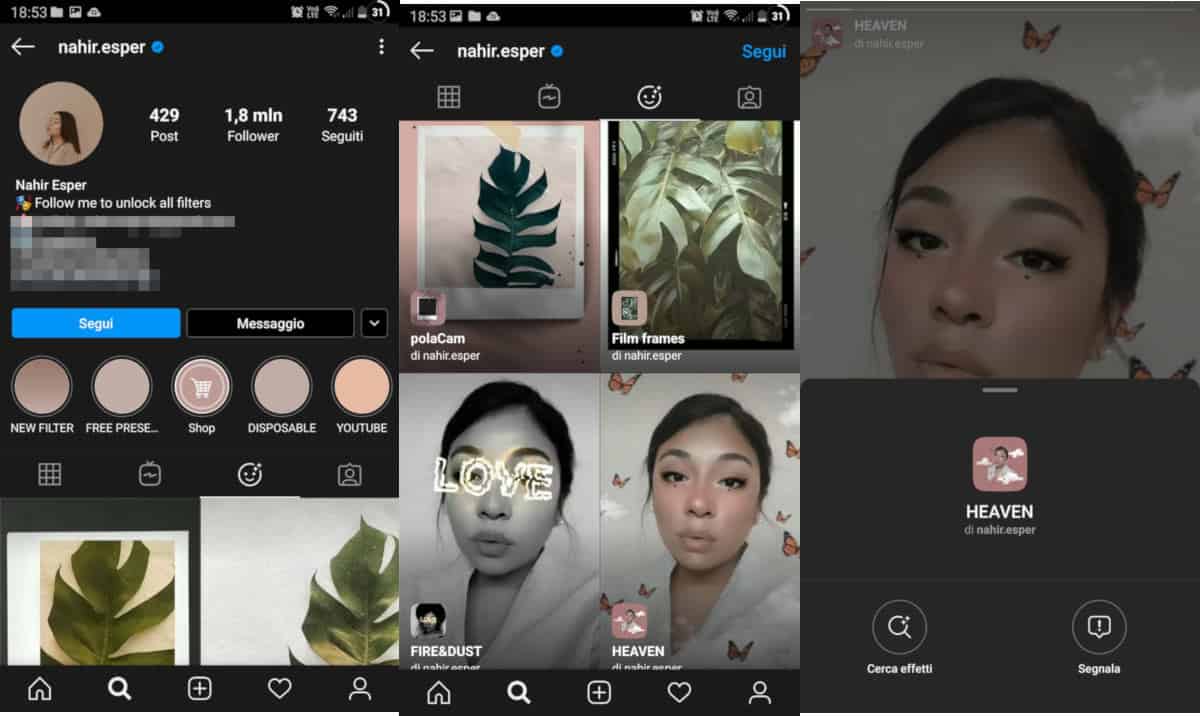
Se ricordi il nome del follower o della persona seguita che ha postato la storia con l’effetto che ti piace, puoi trovare il filtro in maniera molto semplice.
Innanzitutto, cerca l’utente o la Pagina e collegati al profilo. Dunque, ritrova la storia (tra quelle in evidenza o postate entro le 24 ore). Nel mentre che visualizzi la storia, tocca il tag o l’hashtag correlato al filtro (solitamente ci viene messo). Poi, ricercalo nella Galleria degli effetti e installalo nella fotocamera.
Ovviamente, la storia deve essere pubblica e non dev’essere stata rimossa. Inoltre, è necessario che il filtro in questione sia stato condiviso come pubblico su Instagram, altrimenti non potresti aggiungerlo. Se ad es. la maschera AR è stata montata in un video prima che questo venisse caricato su Instagram, non riusciresti ad utilizzare l’effetto. Questo, a meno che il creator non ti dica come ha fatto o quale software/app ha usato.
Va precisato che, se il follower o la Pagina/persona seguita coincidesse con lo sviluppatore del filtro, nella bacheca del profilo potrebbe essere presente la Galleria degli effetti personalizzata. Ti basterebbe entrarci per poi visualizzare, provare e nel caso installare la lente (vedi l’immagine di esempio).
Trovare i filtri personalizzati di Instagram
Se hai visto solo di sfuggita un filtro personalizzato che vorresti utilizzare, hai diverse possibilità per individuarlo.
Nello specifico, potresti:
- Cercare il nome dell’utente o della Pagina che lo ha postato: se la lente fosse stata sviluppata da questo profilo, apparirebbe l’icona dei filtri sulla sua bacheca, accanto alle icone della galleria dei post e di IGTV. In caso contrario, potresti toccare il contenuto e, subito dopo, il tag del filtro, così da visualizzarlo e successivamente cercarlo nella sezione apposita;
- Cercare il filtro direttamente: se ricordassi il nome, cerca il filtro nella Galleria degli effetti, come ti ho mostrato poco fa;
- Cercare il tuo filtro AR: per usare un filtro AR che hai caricato, apri la fotocamera. Lo troverai così spostandoti, da sinistra verso destra, tra quelli salvati. In alternativa, vai nella galleria dei post pubblicati e spostati nella sezione dei tuoi filtri;
- Contattare l’utente o la Pagina: usa i Direct per quotare il contenuto (ad es. la storia) con il filtro utilizzato e chiedere delucidazioni in merito (opzione utile se non trovi riferimenti in merito al nome della lente).
Trovare i filtri usati dagli altri utenti Instagram
Se si tratta di filtri condivisi da amici o Pagine nelle storie o nelle dirette, puoi individuarli allo stesso modo della ricerca di effetti IG personalizzati.
Per quanto riguarda i post, invece, non c’è questa possibilità. Dovrai pertanto chiedere spiegazioni al creator dello stesso. Questo, a meno che non si tratti di un filtro predefinito di Instagram, che potresti ritrovare semplicemente avviando la creazione di un nuovo post e scorrendo tra gli effetti disponibili, quando vengono visualizzati.
Non riesco a trovare un filtro di Instagram
Non riesci a trovare il filtro che ti piace? Probabilmente, significa che questo effetto è stato applicato usando programmi o app di terze parti, che dipongono di maschere AR ed effetti 3D proprietari. Se così fosse, l’unica soluzione sarebbe quella di chiedere al creator informazioni correlate.
Invece, se la ricerca dei filtri Instagram non funzionasse, prova a fare così:
- Riavvia il telefono: dovrebbe essere sufficiente per risolvere gran parte dei problemi con l’app;
- Assicurati di essere connesso a Internet (tramite Wi-Fi o dati cellulare): senza connessione, non puoi cercare e/o aggiungere filtri;
- Aggiorna l’app di Instagram: probabilmente, la tua versione non è compatibile con quella dell’utente che ha condiviso quel particolare effetto;
- Reinstalla l’app: per risolvere eventuali problemi legati alla cache;
- Prova con un altro telefono o account: se non riesci a risolvere sul tuo telefono, prova a cercare filtri su Instagram con il cellulare/tablet di un amico, utilizzando se possibile un altro account.
Se questi suggerimenti non ti avessero aiutato, potrebbe darsi che tu abbia un problema sull’account, detto shadowban. Leggi la guida all’azione bloccata su Instagram per ulteriori informazioni in merito.